Einrichtung eduroam unter Android + Linux
Öffnen Sie Ihre WLAN-Einstellungen und wählen das Netzwerk „eduroam“ aus (Abbildung 1).
Abbildung 1: Das Netzwerk eduroam
Geben Sie folgende Konfigurationen, Ihre Zugangsdaten (MUonline Benutzername) + „@unileoben.ac.at“ sowie das zugehörige Passwort ein und bestätigen mit „Verbinden“ (Abbildung 2).
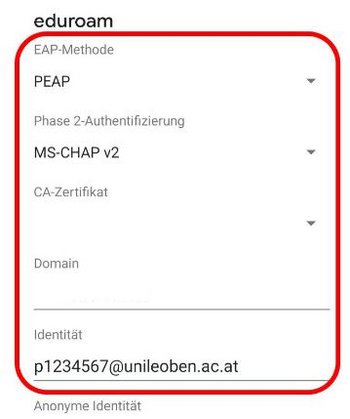
EAP-Methode:
PEAP
Phase 2-Authentifizierung:
MS-CHAP v2
CA-Zertifikat:
Nicht validieren / Nicht bestätigen
Identität: MUonline Benutzername +
„@unileoben.ac.at“
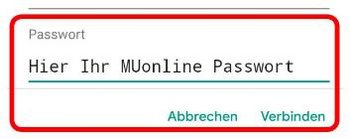
Passwort:
Ihr MUonline Passwort
Bei Verbindungsproblemen mit neuen Geräten wählen Sie bitte "Systemzertifikat verwenden" und ergänzen den Eintrag "unileoben.ac.at" im Feld Domäne. Achten Sie darauf, dass die anonyme Identität leer bleibt.
Alternativ kann es bei aktuellen Android Versionen dazu kommen, dass die Option “Bei der ersten Verwendung vertrauen” im Bereich CA-Zertifikat ausgewählt werden muss.
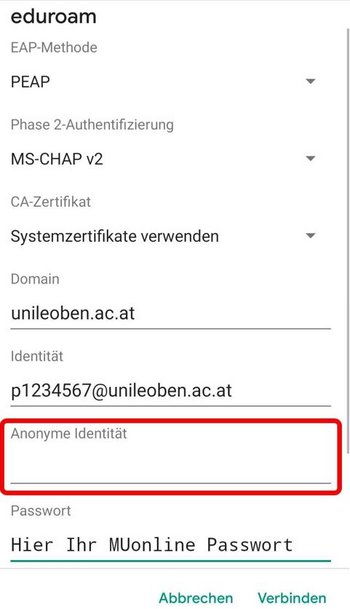
Achten Sie bitte bei der Eingabe der Identität darauf, dass der erste Buchstabe des Benutzernamens klein geschrieben wird und kein automatisch durch Autokorrektur eingefügtes Leerzeichen hinter „.ac.at“ steht.
* Bitte beachten Sie, dass es Aufgrund unterschiedlicher Systemversionenzu abweichender Darstellung kommen kann.
v 1.1 © Sep 2025 ICT und Digitalisierung
Eduroam CAT
Alternativ können Sie sich die eduroam CAT App im Google Play Store herunterladen und dann den QR Code per Kamera scannen um die Einstellungen automatisch übernehmen zu lassen.

